DCP-585CW
Ofte stillede spørgsmål og fejlfinding |

DCP-585CW
Dato: 01-11-2024 Id: faq00000495_033
Papirstop
Følg nedenstående trin for at rydde fejlmeddelelsen "Papirstop".
For modeller med FAXFUNKTIONER:
Før du tager stikket ud af strømkilden, kan du overføre dine faxer, der er gemt i hukommelsen, til din pc eller en anden faxmaskine, så du ikke mister vigtige meddelelser. Klik her for at se "hvordan videresender jeg en fax til en anden faxmaskine, når min maskine har et mekanisk problem?"
BEMÆRK! Illustrationerne nedenfor er fra et repræsentativt produkt og kan afvige fra din Brother-maskine.
-
Tag Brother-maskinen ud af stikkontakten (stikkontakt)
-
Vend maskinen rundt, og åbn dækslet til papirstoppet (1). Kig ind i maskinen, og fjern eventuelt fastklemt papir.

-
Luk lågen til udredning af papirstop. Sørg for, at dækslet er lukket korrekt.
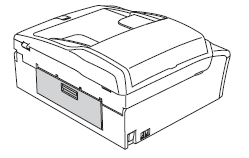
-
Tag papirbakken (1) helt ud af maskinen.

-
Se på indersiden af maskinen, hvor papirbakken var. Løft maskinens forende ca. 150 mm (6 in.) med hånden væk fra overfladen.

-
Fjern eventuelt rippet papir, du fandt mellem hver af de sorte udgangsruller. For at fjerne de små stykker papir, kan du bruge en pincet.
Vær forsigtig med ikke at røre eller ridse den indvendige del med hånden eller pincet.

-
Kontrollér inde i maskinen.

- Løft scannerdækslet (1) til åben position ved hjælp af håndtagene til fingerhold på højre og venstre side af dækslet.
Rør IKKE ved indkoderstrimlen. Indkoderstrimlen er en klar plaststrimmel foran det hvide vinylbånd (markeret med rødt som vist på billedet nedenfor). Hvis indkoderen får markeringer eller snavs på overfladen, kan det forårsage andre problemer.

-
Brug hånden til at flytte printhovedet og fjerne eventuelle resterende papirstykker under printhovedet.

Tag stikket ud af strømkilden, før du flytter printhovedet med hånden.
- Kontroller forsigtigt venstre og højre hjørne, og fjern eventuelle stykker papir.
-
Hvis printhovedet er i højre hjørne som vist på illustrationen nedenfor, kan du ikke flytte printhovedet med hånden. Sæt netledningen i stikkontakten igen. Hold stop/Exit nede , indtil printhovedet flyttes til midten, så højre hjørne kan kontrolleres.

- Hvis blækket kommer på huden, skal du straks vaske det af med sæbe eller rengøringsmiddel.
-
Løft scannerdækslet (1) for at frigøre låsen. Skub forsigtigt scannerdækslet ned (2), og luk scannerdækslet (3) med begge hænder.

-
Sæt papirbakken tilbage i maskinen.

-
Sørg for at trække papirstøtten (1) ud, indtil den klikker på plads, og fold derefter papirstøtteklappen (2) ud.

-
Sæt netledningen i stikkontakten igen.
- Kontroller, at fejlmeddelelsen er slettet.
Hvis fejlmeddelelsen fortsat vises, skal du klikke her for at se ofte stillede spørgsmål "jeg modtager stadig fejlmeddelelsen "papirstop", efter at jeg har fjernet det fastklemte papir."
Juster sidestyrene (1) og derefter papirlængdestyret (2), så det passer til papirstørrelsen for at undgå papirstop.
Sørg for, at de trekantede mærker (3) på papirsidestyrene (1) og papirlængdestyret (2) flugter med mærkerne for den papirstørrelse, du bruger.

DCP-145C, DCP-163C, DCP-165C, DCP-167C, DCP-195C, DCP-375CW, DCP-383C, DCP-385C, DCP-387C, DCP-585CW, DCP-J125, DCP-J140W, DCP-J315W, DCP-J515W, DCP-J715W, MFC-250C, MFC-290C, MFC-295CN, MFC-297C, MFC-490CW, MFC-5490CN, MFC-5890CN, MFC-5895CW, MFC-790CW, MFC-990CW, MFC-J410, MFC-J615W
Kontakt Brother Support, hvis du har brug for yderligere hjælp:
Feedback til indhold
Bemærk, at denne formular kun bruges til feedback.